

Se você tem um Positivo Twist Mini, provavelmente já sabe o quanto ele é prático, bonito e funcional. Mas talvez ainda não conheça alguns truques e atalhos que podem facilitar o uso no dia a dia e deixar a sua experiência com seu celular ainda melhor.
Então, se você está curioso para conhecer ainda mais o seu Twist Mini, fique ligado nessa lista:
1. Como tirar print?

Para fazer a captura da tela, segure ao mesmo tempo o botão Liga/Desliga e o botão Volume Menos na lateral direita do seu Twist Mini. Prontinho! Um som vai indicar que a sua imagem foi capturada e salva no celular. Para ver, abra a barra de notificações e toque sobre a notificação “Captura de Tela Obtida”.
2. Como alterar o plano de fundo?
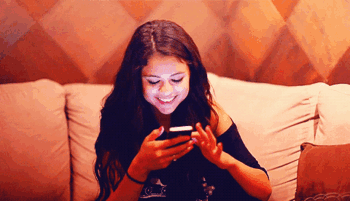
Para alterar o plano de fundo do seu Twist Mini, vá para a tela inicial, toque e segure em uma área vazia no centro da tela até aparecer a opção “Planos de Fundo”. Para usar fotos baixadas ou tiradas por você, basta selecionar a opção “Minhas Fotos”.
3. Como usar emoji?
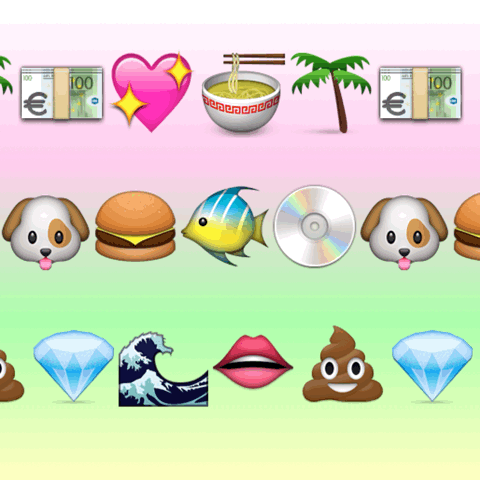
Tudo depende de qual aplicativo você está usando. Por exemplo, no Whatsapp, basta tocar sobre o ícone de emoji à direita do campo de digitação 🙂
4. Como ativar o flash?

Para tirar fotos ou gravar vídeos com flash, toque no ícone que se parece com um Raio. Raio branco = flash ligado. Raio com X = flash desligado. Raio com A = flash automático. Para usar o flash como lanterna, abra a barra de notificações, deslize para baixo mais uma vez para acessar as opções rápidas e toque na opção “Lanterna”.
5. Como conectar o WiFi?
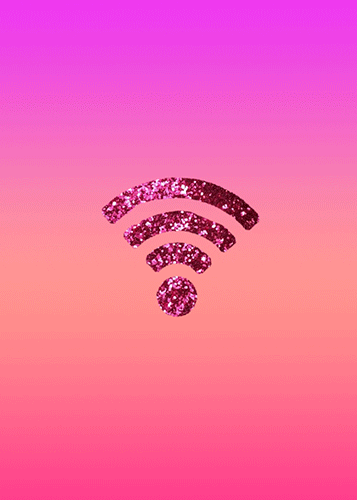
Para ligar o Wi-Fi no seu Twist Mini, toque na opção “Wi-Fi” nas opções rápidas da barra de notificação ou vá em: configurar > Wi-Fi e toque no interruptor ao lado da palavra “Desativado”. Para conectar a uma rede Wi-Fi, toque sobre a rede que deseja se conectar e insira a senha, caso pedir. A lista das redes disponíveis também pode ser acessada acessando as opções rápidas na barra de notificação e tocando sobre o nome da opção Wi-Fi, baixo do símbolo do Wi-Fi.
6. Como selecionar a iluminação de tela?

Para alterar o brilho da tela, abra a barra de notificações, deslize para baixo mais uma vez para acessar as opções rápidas e deslize a barra de controle de brilho de tela que está acima das opções rápidas. Vá em: configurar > Tela. Isso também serve para outras opções de tela como ligar/desligar o brilho adaptável ou modificar o modo de espera, que permite desligar a tela após algum tempo de espera.
Conheça mais sobre o Positivo Twist Mini.